한 번쯤 이런 상황 겪어보셨죠? 꼭 필요한 표나 데이터가 흐릿한 JPG 이미지, 스캔된 PDF, 아니면 단톡방에서 받은 스크린샷에만 있을 때 말이에요. 저도 영수증 사진을 보면서 ‘이걸 그냥 엑셀 파일로 바로 바꿀 수 있으면 얼마나 편할까’ 생각한 적이 정말 많거든요. 영업, 운영, 마케팅 등 어느 부서든 이미지 파일을 엑셀, 워드, 텍스트로 변환해야 할 일이 점점 많아지고 있습니다. 그런데 기존 OCR 도구들은 여전히 손이 많이 가고, 표 구조가 깨지거나 이상한 글자가 섞여 나와서 답답할 때가 많죠.
하지만 요즘은 상황이 완전히 달라졌어요. 같은 AI 기반 도구 덕분에 ‘사진을 텍스트로’ 변환하는 일이 훨씬 정확하고 체계적으로 바뀌고 있습니다. 이 글에서는 왜 이미지 변환이 중요한지, 최신 솔루션이 기존 방식과 어떻게 다른지, 그리고 JPG, 스크린샷 등 다양한 이미지를 엑셀, 워드, 텍스트로 손쉽게 바꾸는 방법을 소개해드릴게요.
이미지를 엑셀, 워드, 텍스트로 변환해야 하는 이유
솔직히 말해서, 이미지를 엑셀로 바꾸는 게 취미인 사람은 거의 없죠(데이터 정리에 진심인 분이라면 인정합니다). 실제로는 이런 상황이 많아요:
- 영수증, 인보이스에서 표 추출: 재무팀은 숫자를 사진이 아니라 엑셀에서 다뤄야 하니까요.
- 종이 서식 디지털화: HR, 총무, 행정팀은 스캔된 문서를 검색·편집 가능한 파일로 만들어야 하죠.
- 명함에서 리드 정보 추출: 영업팀은 행사장에서 찍은 명함 정보를 CRM에 바로 넣고 싶어 하잖아요.
- 스크린샷에서 데이터 추출: 운영, 마케팅팀은 대시보드, 웹 리포트, SNS 분석 결과를 스크린샷으로 저장한 뒤, 엑셀이나 워드로 옮겨 분석·보고에 활용합니다.
- 아카이빙 및 콘텐츠 분석: 마케팅팀은 이미지에서 인용문, 댓글, 리뷰를 뽑아 콘텐츠 제작이나 감성 분석에 활용할 수 있죠.
이 외에도 정말 다양한 사례가 있습니다. 최근 업계 조사에 따르면, 80% 이상의 기업이 업무 효율화와 데이터 접근성 향상을 위해 종이 문서와 이미지를 디지털화하고 있다고 해요. 재택근무와 디지털 전환이 빨라지면서 ‘이미지 엑셀 변환’, ‘jpg 워드 변환’ 같은 수요는 계속 늘고 있습니다.
전통적 OCR vs. AI 기반 솔루션: 뭐가 다를까?
기존 OCR(광학 문자 인식) 도구를 써본 분들은 아실 거예요. 이미지를 업로드하고, 결과가 잘 나오길 바라는 수밖에 없었죠. 단순한 텍스트는 잘 인식하지만, 표나 여러 언어가 섞인 이미지, 댓글이 포함된 스크린샷 등은 결과가 엉망이 되기 일쑤입니다. 표가 통째로 깨지거나, 데이터가 뒤섞여서 수작업 정리가 더 오래 걸리기도 하죠.
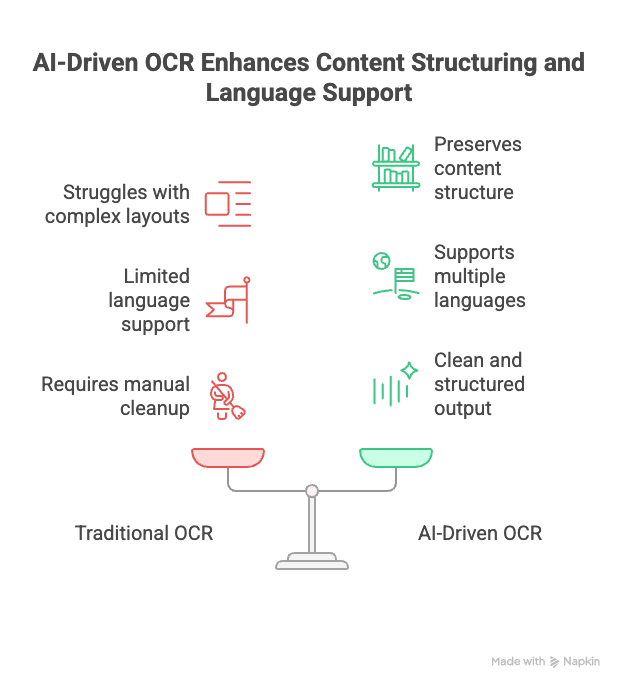
AI 기반 Thunderbit는 이런 한계를 완전히 뒤집었습니다:
- 기존 OCR:
- 이미지를 직접 분석해 텍스트만 추출합니다.
- 표, 혼합 콘텐츠, 다국어 문서에 약합니다.
- 표 구조(헤더, 행, 열)가 자주 깨집니다.
- 결과물을 손으로 많이 다듬어야 합니다.
- AI 기반(Thunderbit 방식):
- AI가 읽기 전에 Thunderbit가 콘텐츠를 Markdown 구조로 미리 정리합니다. Markdown은 표, 헤더, 리스트 등 논리적 구조를 보존하는 ‘설계도’ 역할을 하죠.
- AI는 이 구조화된 Markdown을 바탕으로 데이터를 분석합니다.
- 엑셀이나 워드로 내보낼 때 원본 구조가 그대로 유지됩니다.
- 다양한 언어와 복잡한 레이아웃도 문제없습니다.
즉, 단순히 ‘인식률’이 아니라 데이터의 관계와 논리를 보존하는 게 핵심입니다. 표가 깨져서 고생하던 시간을 줄여주는 혁신적인 변화죠.
진짜 과제: 픽셀에서 구조화된 엑셀 데이터로
‘이미지 엑셀 변환’은 단순히 글자를 읽는 게 아니라, 이미지 속 구조를 이해하는 과정입니다.
이런 단계가 필요합니다:
- 표와 영역 감지: 이미지에서 표, 헤더, 텍스트 블록 위치를 찾습니다.
- 헤더와 필드 식별: 각 열이나 섹션이 무엇을 의미하는지 파악합니다.
- 행과 열 매핑: ‘가격’이 ‘상품명’과 제대로 연결되도록 관계를 유지합니다.
- 데이터 논리 보존: 병합 셀, 다단 헤더, 주석 등도 인식합니다.
- 실무에 바로 쓸 수 있는 엑셀 출력: ‘Column1, Column2’가 아니라 실제 업무에 맞는 필드명으로 내보냅니다.
Thunderbit의 비밀 무기는 바로 Markdown 전처리입니다. 이미지를 Markdown ‘설계도’로 바꾼 뒤, AI 필드 추천 기능으로 실제 업무에 맞는 컬럼명과 데이터 유형을 자동으로 제안해줍니다. 덕분에 변환 후 일일이 이름을 바꿀 필요가 없어요.
따라하기: Thunderbit로 이미지 → 엑셀, 워드, 텍스트 변환하는 방법
직접 해보고 싶으신가요? Thunderbit를 활용해 ‘사진을 텍스트와 표’로 바꾸는 과정을 단계별로 안내해드릴게요. 복잡한 IT 지식 없어도 누구나 쉽게 따라할 수 있습니다.
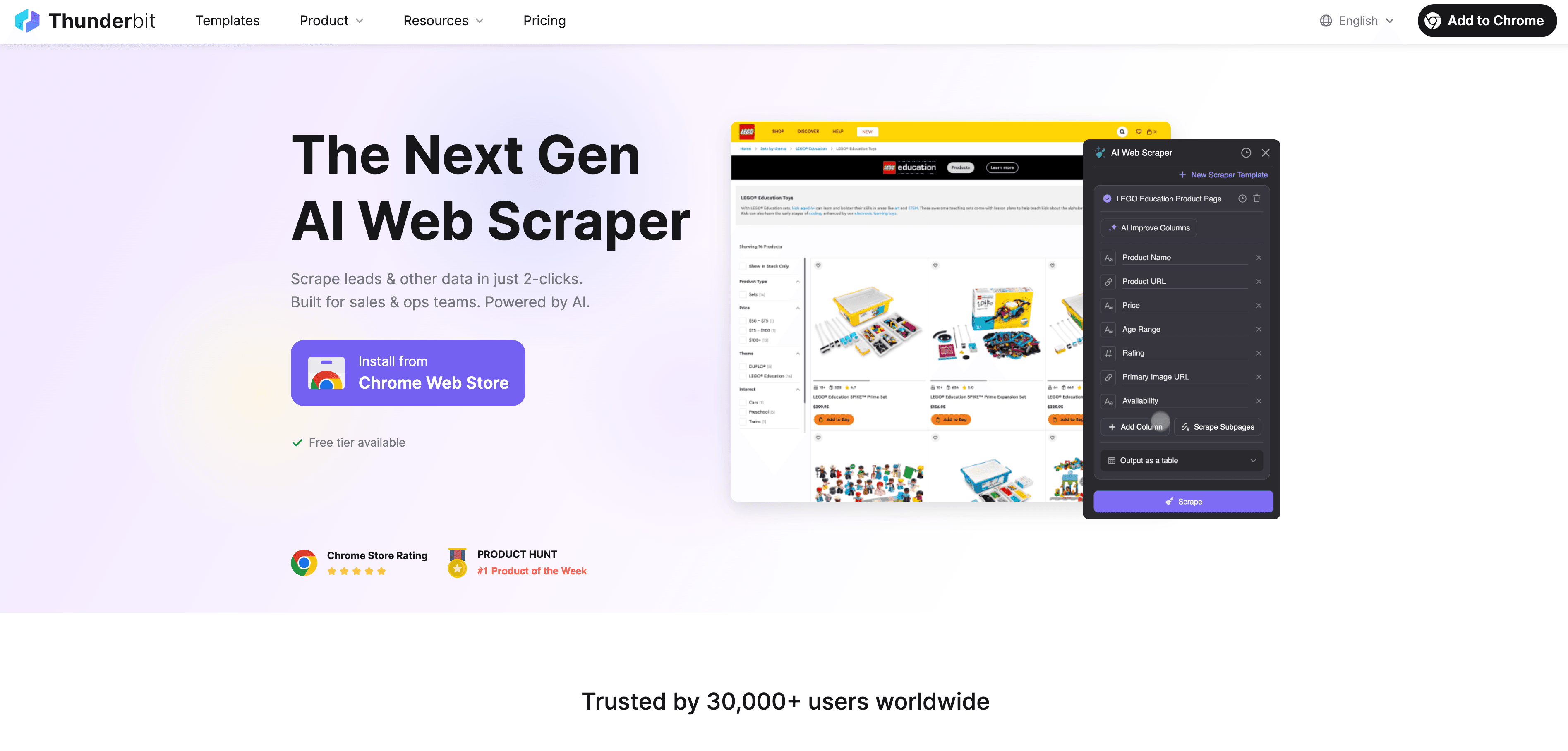
1단계: Thunderbit 크롬 확장 프로그램 설치
먼저 을 설치하세요. Chrome, Edge, Brave 등 대부분의 크로미움 브라우저에서 사용할 수 있습니다. ‘Chrome에 추가’만 누르면 바로 시작할 수 있어요.
- 지원 브라우저: Chrome, Edge, Brave 등
- 시스템 요구사항: Windows, macOS, Linux(Chrome만 설치되면 OK)
2단계: 이미지(JPG, PNG, 스크린샷) 업로드 또는 선택
이제 이미지를 불러올 차례입니다:
- 직접 업로드: JPG, PNG, 스크린샷을 Thunderbit 패널에 드래그 앤 드롭하세요.
- 웹에서 선택: 웹페이지에서 이미지를 우클릭 후 ‘Thunderbit로 추출’을 선택하세요.
- 지원 포맷: JPG, PNG, BMP, GIF 등 대부분의 이미지 파일 지원
- 파일 크기 제한: 이미지당 최대 10MB(영수증 수십 장도 거뜬)
3단계: AI 전처리 및 필드 추천 받기
이제 AI의 진가가 발휘됩니다:
- Markdown 구조화: Thunderbit가 이미지를 분석해 표, 헤더, 리스트 등 논리 구조를 Markdown으로 만듭니다.
- AI 필드 추천: ‘AI 필드 추천’ 버튼을 클릭하면, AI가 구조화된 데이터를 읽고 컬럼명, 데이터 유형, 맞춤형 데이터 프롬프트까지 자동 제안합니다.
- 다국어 지원: 표는 스페인어, 헤더는 영어, 주석은 프랑스어여도 문제없이 처리합니다.
4단계: 추출된 데이터 미리보기 및 편집
내보내기 전, 결과를 직접 확인하고 수정할 수 있습니다:
- 표 미리보기: 추출된 데이터를 스프레드시트처럼 확인
- 필드 편집: 컬럼명, 데이터 유형 변경, 맞춤 지시사항 추가(예: ‘이 컬럼 분류하기’, ‘영어로 번역하기’ 등)
- 혼합 콘텐츠 처리: 표, 텍스트, 주석 등 다양한 데이터도 한 번에 추출
5단계: 엑셀, 워드, 텍스트로 한 번에 내보내기
이제 결과물을 내보낼 차례입니다:
- 내보내기 옵션: 엑셀(.xlsx), 구글 시트, 워드(.docx), Airtable, Notion, 텍스트(.txt) 등 다양한 포맷 지원
- 한 번에 여러 포맷으로: 여러 형식으로 동시에 내보낼 수 있어 반복 작업이 필요 없습니다.
- 무료 내보내기: Thunderbit는 무료로 데이터 내보내기를 지원하니 부담 없이 써보세요.
복잡한 이미지도 문제없다: 동적 콘텐츠, 댓글 등 다양한 상황 지원
실제 업무에서는 댓글, 동적 데이터, 복잡한 레이아웃 등 까다로운 이미지가 많죠. 예를 들어, Facebook 마켓플레이스 상품 목록과 댓글, 대시보드의 비동기 데이터 등입니다.
- 기존 OCR:
- 동적/복잡한 레이아웃에 약함
- 댓글, 중첩 표, 비동기 데이터 누락
- 데이터 순서가 뒤섞이거나 일부만 추출됨
- Thunderbit의 Markdown 구조화:
- 논리적 계층 구조까지 정확히 추출
- 댓글, 답글, 표 등도 순서대로 보존
- 다양한 언어와 콘텐츠 유형 지원
실제 사례:
한 사용자가 Facebook 마켓플레이스 스크린샷에서 상품 정보와 댓글을 추출해야 했습니다. 기존 OCR은 데이터가 뒤죽박죽이었지만, Thunderbit는 Markdown 구조 덕분에 상품 정보, 가격, 댓글까지 순서대로 정확히 추출해 엑셀/워드로 내보낼 수 있었습니다.
한 번에 여러 포맷으로: 엑셀, 워드, 텍스트 동시 변환
Thunderbit는 이미지를 한 번만 추출해도 여러 포맷으로 동시에 내보낼 수 있습니다. 각 부서별 활용 예시는 다음과 같습니다:
| 출력 포맷 | 주요 활용 사례 | 주요 사용자 |
|---|---|---|
| 엑셀(.xlsx) | 데이터 분석, 리포트, 피벗 테이블 | 운영, 재무팀 |
| 구글 시트 | 실시간 협업, 클라우드 워크플로우 | 마케팅, 원격팀 |
| 워드(.docx) | 문서화, 계약서, 포맷 리포트 | HR, 법무, 행정 |
| Airtable | CRM, 프로젝트 관리 | 영업, PM |
| Notion | 지식 관리, 내부 위키 | 콘텐츠, 제품팀 |
| 텍스트(.txt) | 인용문, 콘텐츠 스니펫, 검색 | 마케팅, 리서치 |
이제 ‘엑셀로 변환 → 워드로 복사’ 같은 번거로운 작업은 필요 없습니다. Thunderbit가 한 번에 해결해줍니다.
더 나은 결과를 위한 이미지 준비 팁
AI도 좋은 입력이 있어야 최고의 결과를 냅니다. 이미지 변환 시 다음을 참고하세요:
- 선명하고 고해상도 이미지 사용: 흐릿하거나 픽셀이 깨진 사진은 추출이 어렵습니다.
- 정면 촬영/스캔: 비스듬한 각도는 피하세요.
- 조명 중요: 그림자, 빛 반사는 AI도 헷갈릴 수 있습니다.
- 불필요한 테두리 자르기: 필요한 데이터 영역만 남기세요.
- 손글씨는 제한적: 인쇄체가 가장 잘 추출됩니다. 필기체나 난필은 정확도가 떨어질 수 있습니다.
- 사진보다 스크린샷: 디지털 콘텐츠는 사진보다 스크린샷이 더 정확합니다.
Thunderbit가 강력하긴 하지만, 고양이가 영수증 위에 앉아 있는 사진을 넣으면 결과도 ‘뽀송뽀송’하게 나올 수 있습니다.
Thunderbit vs. 타 이미지-엑셀 변환 도구 비교
이미지를 엑셀, 워드, 텍스트로 바꿔준다는 도구는 많지만, Thunderbit는 다음과 같은 차별점이 있습니다:
| 기능 | Thunderbit | 기존 OCR 도구 | 온라인 변환기 |
|---|---|---|---|
| AI 필드 추천 | ✅ | ❌ | ❌ |
| Markdown 전처리 | ✅ | ❌ | ❌ |
| 다중 포맷 내보내기(엑셀, 워드) | ✅ | ❌ | ❌ |
| 복잡한 레이아웃 지원 | ✅ | ❌ | ❌ |
| 무료 내보내기 | ✅ | ⚠️ (제한적) | ⚠️ (광고/제한) |
| 하위페이지·동적 콘텐츠 지원 | ✅ | ❌ | ❌ |
| 다국어 지원 | ✅ | ⚠️ (기본) | ⚠️ (상황별) |
| 맞춤 필드 지시사항 | ✅ | ❌ | ❌ |
가격 안내:
- Thunderbit 무료 요금제: 최대 6페이지(페이지당 행 수 무제한)까지 사용 가능
- 유료 플랜: 월 15달러부터(500크레딧, 영수증·리포트 대량 처리 가능)
결론: 이미지 → 엑셀, 워드, 텍스트 변환의 새로운 시대
JPG, 스크린샷, 스캔 문서 등 이미지를 엑셀, 워드, 텍스트로 바꾸는 일은 더 이상 번거로운 수작업이 아닙니다. Thunderbit 같은 AI 기반 도구를 활용하면, ‘사진을 텍스트로’ 단 몇 분 만에 변환할 수 있습니다. 핵심은 Markdown 전처리와 AI 필드 인식 기술로, 데이터의 구조와 논리를 그대로 보존한다는 점입니다.
그 결과, 시간은 절약되고 오류는 줄어들며, 실무에 바로 쓸 수 있는 데이터가 완성됩니다. CRM 리드 등록, 매출 분석, 캠페인 콘텐츠 준비 등 다양한 업무에 활용해보세요.
직접 경험해보고 싶다면 후 ‘이미지 엑셀 변환’의 쉬움을 느껴보세요. 더 많은 데이터 자동화 팁과 실전 사례는 에서 확인할 수 있습니다.
P.S. 스프레드시트 사진을 보며 ‘이걸 손으로 다 입력해야 하나’ 고민한 적 있다면, 이제 더 쉬운 방법이 있습니다. 손으로 다시 입력할 필요 없어요!
자주 묻는 질문(FAQ)
1. Thunderbit로 어떤 이미지를 엑셀, 워드, 텍스트로 변환할 수 있나요?
Thunderbit는 JPG, PNG, BMP, GIF 등 다양한 이미지 포맷을 지원합니다. 스캔 문서, 스크린샷, 영수증·표·명함 사진 등 컴퓨터에서 열 수 있는 이미지는 대부분 처리할 수 있습니다.
2. Thunderbit의 AI 기반 방식은 기존 OCR과 어떻게 다른가요?
기존 OCR은 이미지를 텍스트로만 인식해 표, 헤더, 리스트 구조가 자주 깨집니다. Thunderbit는 AI와 Markdown 전처리를 통해 데이터의 논리 구조를 보존합니다. 표, 헤더, 컬럼이 그대로 유지되어, 수작업 정리가 거의 필요 없습니다.
3. Thunderbit는 복잡한 레이아웃, 동적 콘텐츠, 다국어 이미지도 처리할 수 있나요?
네, Thunderbit는 동적 콘텐츠, 댓글, 중첩 표, 다국어 문서 등 복잡한 상황도 지원합니다. Markdown 구조화로 논리적 계층과 순서를 보존해, 까다로운 레이아웃도 정확히 추출합니다.
4. 이미지 변환 후 어떤 포맷으로 내보낼 수 있나요?
이미지에서 추출한 데이터를 한 번에 여러 포맷으로 내보낼 수 있습니다. 지원 포맷은 엑셀(.xlsx), 구글 시트, 워드(.docx), Airtable, Notion, 텍스트(.txt) 등입니다. 업무에 맞는 포맷을 자유롭게 선택하세요.
5. 이미지 엑셀/워드 변환 시 좋은 결과를 얻으려면?
선명하고 고해상도 이미지를 사용하고, 비스듬한 각도는 피하며, 조명을 잘 맞추고, 불필요한 테두리는 잘라내세요. 인쇄체가 가장 잘 추출되며, 손글씨는 정확도가 떨어질 수 있습니다. 디지털 콘텐츠는 사진보다 스크린샷이 더 정확합니다.
더 알아보기: